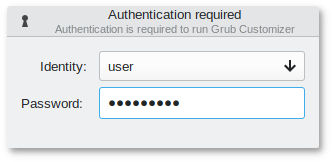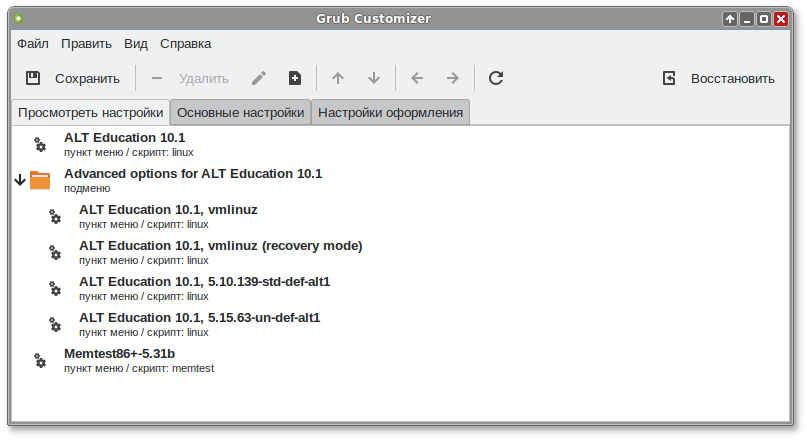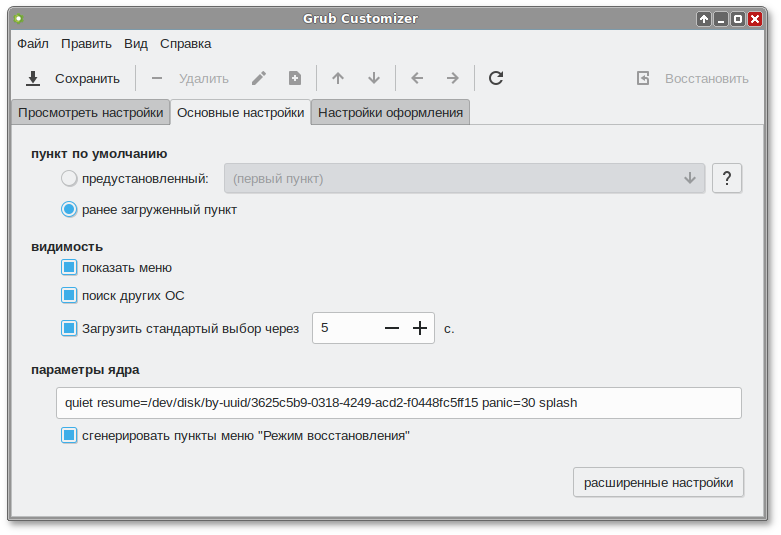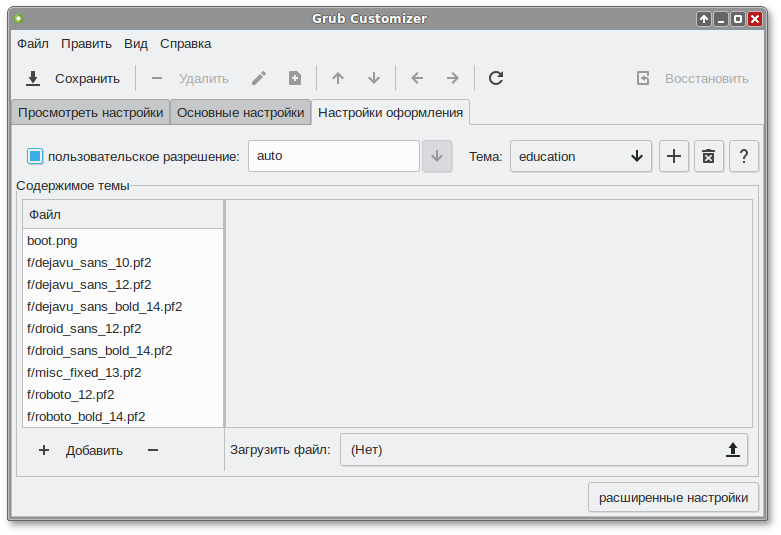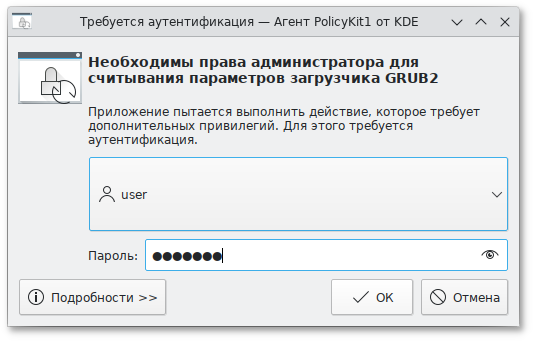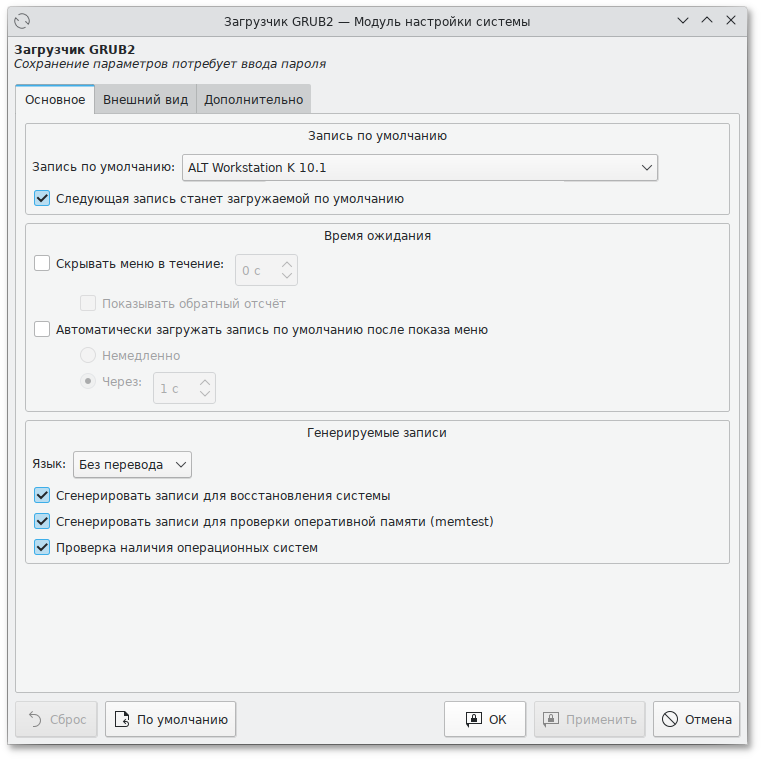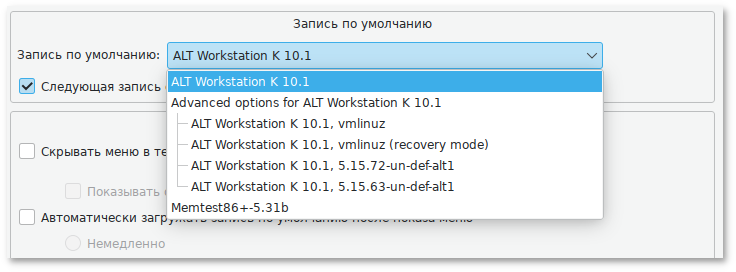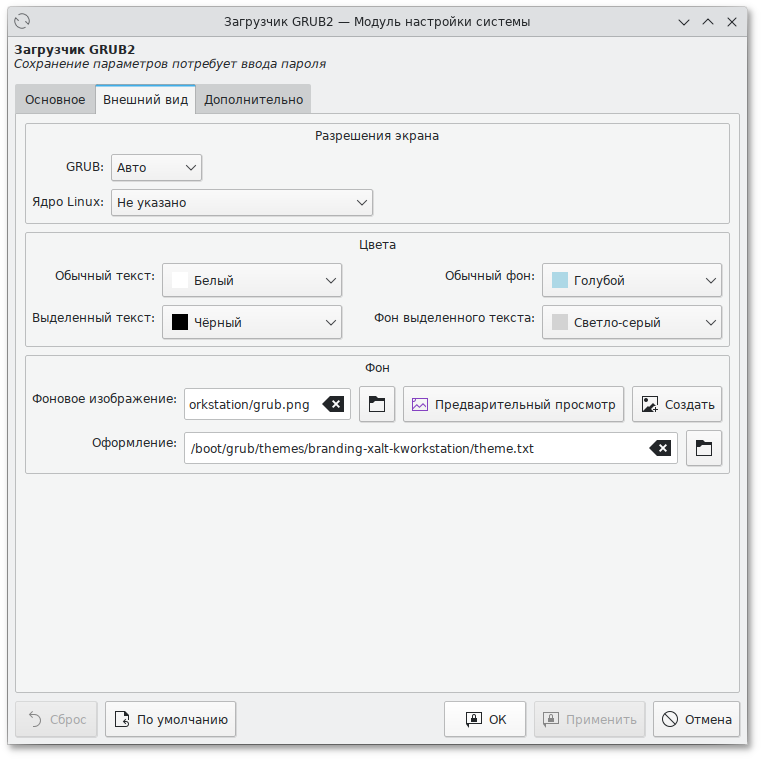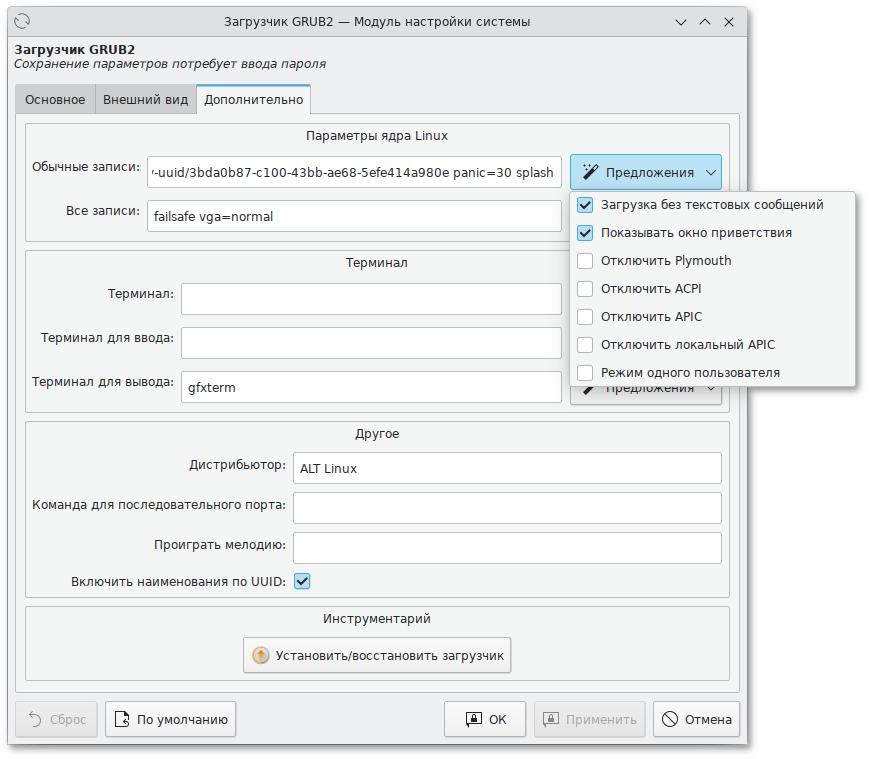Настройка grub загрузчика alt linux
Глава 47. Настройка загрузчика GRUB2
47.1. Модуль настройки загрузчика GRUB2
# apt-get install kde5-kcm-grub2 Чтобы запустить модуль настройки загрузчика GRUB2 в строке Поиск Меню запуска приложений введите Загрузчик GRUB2 и нажмите Enter .
На вкладке Основное настраивается конфигурация, загружаемая по умолчанию, и время ожидания выбора конфигурации.
Меню GRUB2 можно «скрыть» так, что оно появится на экране только при нажатии клавиши Esc до истечения времени ожидания, для этого следует отметить пункт Скрывать меню в течение и указать время ожидания.
Для того чтобы настроить время ожидания загрузки после показа меню, следует отметить пункт Автоматически загружать запись по умолчанию после показа меню и указать время таймаута. Запись по умолчанию выбирается в соответствующем списке:
Сгенерировать записи для восстановления системы — позволяет отключить отображения пунктов меню recovery;
Сгенерировать записи для проверки оперативной памяти — позволяет скрыть пункты меню, содержащие memtest;
Проверка наличия операционных систем — позволяет отключить проверку наличия ОС на других разделах дискового пространства.
В секции Разрешения экрана можно задать режим экрана для самого загрузчика, и отдельно режим, который будет использоваться ядром Linux при загрузке. Вместо жесткого указания конкретного режима, выбрать значение Авто , и в этом случае режим будет выбран автоматически, исходя из предпочтений BIOS видеокарты и предпочтительного режима монитора. Обычно Авто соответствует максимальному из штатных режимов монитора, но в некоторых случаях нужный режим приходится выставлять вручную.
В секции Цвета можно задать цвета меню: общие цвета текста/фона и цвета текста/фона выделенной строки.
В секции Фон можно изменить тему, отображаемую во время загрузки. Тема включает в себя файл описания theme.txt , и фоновое изображение.
При выборе фонового изображения следует обратить внимание на параметры изображения, чтобы меню было контрастным и выделялось на фоне изображения, и было легко читаемым.
На вкладке Дополнительно в секции Параметры ядра Linux можно отредактировать параметры ядра, передаваемые непосредственно при загрузке ядра. В поле Обычные записи задаются параметры ядра Linux, добавляемые только в пункты меню, сгенерированные без «recovery». В поле Все записи задаются параметры ядра Linux, добавляемые во все пункты меню. Параметры можно задать, вписав их в соответствующее поле, или отметив пункт в выпадающем меню Предложения :
В секции Терминал устанавливаются, соответственно, значения параметров настройки последовательного терминала (как ввода, так и вывода), только терминала ввода и только терминала вывода.
В секции Дополнительно можно задать команду настройки последовательного порта при использовании последовательной консоли, указать имя файла со звуковым сигналом, воспроизводимым при запуске.
Нажатие на кнопку Установить/восстановить загрузчик приводит к открытию окна, в котором можно установить раздел для установки/восстановления GRUB:
Настройка grub загрузчика alt linux
Grub Customizer — приложение для настройки загрузчика Grub в графическом интерфейсе. Grub Customizer позволяет редактировать (переименовать, удалить, скрыть) пункты меню загрузчика, цвета пунктов меню, изменять фоновое изображение загрузчика Grub.
Любая ошибка при редактировании настроек загрузчика может привести к неспособности системы загрузиться.
Чтобы запустить Grub Customizer , следует выбрать Меню запуска приложений → Настройки → Grub Customizer .
На вкладке Просмотреть настройки показан список возможных вариантов загрузки операционных систем:
Здесь можно переименовать, создать и удалить пункт меню (выбрав соответствующий пункт в контекстном меню, либо на панели инструментов).
На вкладке Основные настройки можно выбрать стандартно загружаемую ОС (по умолчанию, загружается первая по списку), настроить время ожидания загрузки после показа меню, указать параметры ядра:
На вкладке Настройки оформления можно менять способы отображения GRUB и внешний вид меню:
При выборе фонового изображения следует обратить внимание на параметры изображения, чтобы меню было контрастным и выделялось на фоне изображения, и было легко читаемым.
Настройка grub загрузчика alt linux
Grub Customizer — приложение для настройки загрузчика Grub в графическом интерфейсе. Grub Customizer позволяет редактировать (переименовать, удалить, скрыть) пункты меню загрузчика, цвета пунктов меню, изменять фоновое изображение загрузчика Grub.
Любая ошибка при редактировании настроек загрузчика может привести к неспособности системы загрузиться.
Чтобы запустить Grub Customizer , следует выбрать Меню запуска приложений → Настройки → Grub Customizer .
На вкладке Просмотреть настройки показан список возможных вариантов загрузки операционных систем:
Здесь можно изменить, создать и удалить пункт меню (выбрав соответствующий пункт в контекстном меню, либо на панели инструментов).
На вкладке Основные настройки можно выбрать стандартно загружаемую ОС (по умолчанию, загружается первая по списку), настроить время ожидания загрузки после показа меню, указать параметры ядра:
На вкладке Настройки оформления можно менять способы отображения GRUB и внешний вид меню:
При выборе фонового изображения следует обратить внимание на параметры изображения, чтобы меню было контрастным и выделялось на фоне изображения, и было легко читаемым.
Настройка grub загрузчика alt linux
Чтобы запустить модуль настройки загрузчика GRUB2 нужно в Параметрах системы выбрать панель управления Запуск и завершение и затем раздел Загрузчик GRUB2 .
На вкладке Основное настраивается конфигурация, загружаемая по умолчанию, и время ожидания выбора конфигурации.
Меню GRUB2 можно «скрыть» так, что оно появится на экране только при нажатии клавиши Esc до истечения времени ожидания, для этого следует отметить пункт Скрывать меню в течение и указать время ожидания.
Для того чтобы настроить время ожидания загрузки после показа меню, следует отметить пункт Автоматически загружать запись по умолчанию после показа меню и указать время таймаута. Запись по умолчанию выбирается в соответствующем списке:
Сгенерировать записи для восстановления системы — позволяет отключить отображения пунктов меню recovery;
Сгенерировать записи для проверки оперативной памяти — позволяет скрыть пункты меню, содержащие memtest;
Проверка наличия операционных систем — позволяет отключить проверку наличия ОС на других разделах дискового пространства.
В секции Разрешения экрана можно задать режим экрана для самого загрузчика, и отдельно режим, который будет использоваться ядром Linux при загрузке. Вместо жесткого указания конкретного режима, выбрать значение Авто , и в этом случае режим будет выбран автоматически, исходя из предпочтений BIOS видеокарты и предпочтительного режима монитора. Обычно Авто соответствует максимальному из штатных режимов монитора, но в некоторых случаях нужный режим приходится выставлять вручную.
В секции Цвета можно задать цвета меню: общие цвета текста/фона и цвета текста/фона выделенной строки.
В секции Фон можно изменить тему, отображаемую во время загрузки. Тема включает в себя файл описания theme.txt , и фоновое изображение.
При выборе фонового изображения следует обратить внимание на параметры изображения, чтобы меню было контрастным и выделялось на фоне изображения, и было легко читаемым.
На вкладке Дополнительно в секции Параметры ядра Linux можно отредактировать параметры ядра, передаваемые непосредственно при загрузке ядра. В поле Обычные записи задаются параметры ядра Linux, добавляемые только в пункты меню, сгенерированные без «recovery». В поле Все записи задаются параметры ядра Linux, добавляемые во все пункты меню. Параметры можно задать, вписав их в соответствующее поле, или отметив пункт в выпадающем меню Предложения :
В секции Терминал устанавливаются, соответственно, значения параметров настройки последовательного терминала (как ввода, так и вывода), только терминала ввода и только терминала вывода.
В секции Другое можно задать команду настройки последовательного порта при использовании последовательной консоли, указать имя файла со звуковым сигналом, воспроизводимым при запуске.
Нажатие на кнопку Установить/восстановить загрузчик приводит к открытию окна, в котором можно установить раздел для установки/восстановления GRUB: